Microsoft bliver ved med at forbedre funktionerne i sine produkter, især Microsoft Office. For nylig har den tilføjet en mulighed for tage et skærmbillede i Word, Excel og PowerPoint . Dette skærmbillede kan tilføjes direkte til dokumentet, arket eller præsentationen.
Billeder tilføjet til Word-, Excel- eller PowerPoint-filer er ofte skærmbilleder. En måde at tilføje disse skærmbilleder på er at tage dem separat og derefter bruge indstillingen Indsæt til at tilføje dem som almindelige billeder.
Sådan tager du et skærmbillede i Word, Excel, PowerPoint
Microsoft bemærkede, at mange brugere opretter dokumenter ved at tilføje skærmbilleder af et projekt, de arbejder på, mens de opretter dokumentet, arket eller præsentationen. I dette tilfælde ville den førstnævnte metode være besværlig. Det kan derfor være meget nyttigt at tilføje en mulighed for at tage skærmbilleder direkte gennem Word, Excel eller PowerPoint.
Sådan tilføjer du et skærmbillede i Word

bug gennemsøgning på skærmen app
Fremgangsmåden for at tilføje et skærmbillede i Microsoft Word er som følger:
- Åben din Microsoft Word dokument.
- Placer markøren på det nøjagtige sted, hvor du ønsker at indsætte skærmbilledet.
- Gå nu til Indsæt fanen.
- I den Illustrationer fanen, skal du klikke på den nedadpegende pil, der er knyttet til Skærmbillede .
- Nu, hvis du ønsker at vedhæfte hele vinduet, skal du vælge indstillingen i Tilgængelige Windows .
- Hvis du har brug for et klip af en skærm, så vælg Skærmklipning .
- Vælg nu den del af skærmen, du vil tilføje som skærmbillede.
- I det sekund du slipper klikket, vil skærmbilledet blive tilføjet til dokumentet på den position, hvor du placerede markøren.
Sådan tilføjer du et skærmbillede til Excel
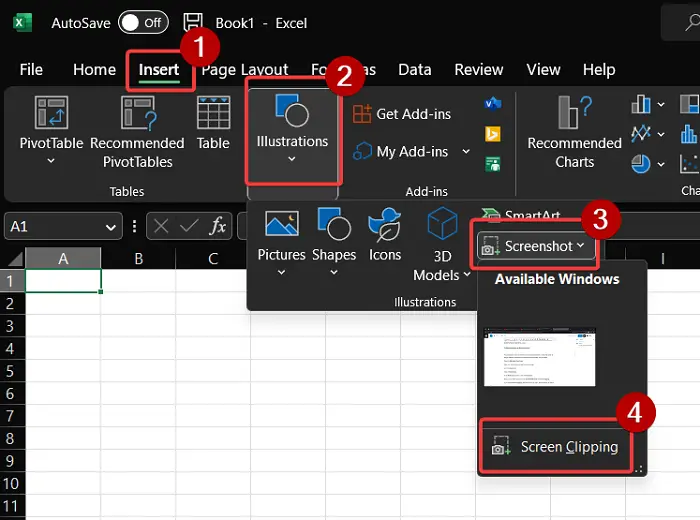
Proceduren for at tilføje et skærmbillede til et Microsoft Excel-ark ligner noget, der bruges til at tilføje et skærmbillede til et Microsoft Word-dokument. Det er som følger:
- Åbn Microsoft Excel ark.
- Placer din markør, hvor du ønsker at tilføje billedet.
- Gå til Indsæt fanen.
- Klik på Illustrationer .
- I den Illustrationer sektion, klik på Skærmbillede .
- Nu kan du enten vælge fra Tilgængelige Windows eller Skærmklipning .
- Hvis du vælger Skærmklipning , og i det sekund du klipper det, vil skærmbilledet blive tilføjet til Excel-arket, hvor du placerede markøren.
Sådan tilføjer du et skærmbillede til PowerPoint
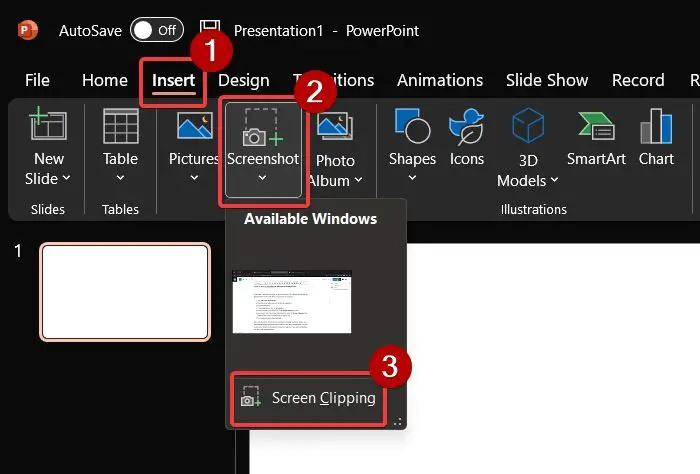
I Microsoft PowerPoint er muligheden for at tilføje et skærmbillede i en anden sektion end for Microsoft Excel eller Microsoft Word. Fremgangsmåden er som følger:
Windows 10 flise database korrupt
- Åben Microsoft PowerPoint .
- Placer markøren, hvor du ønsker at tilføje skærmbilledet.
- Gå til Indsæt fanen.
- Klik på i billedsektionen Skærmbillede .
- Vælg komplette skærmbilleder fra Tilgængelige Windows afsnit.
- Hvis du har brug for et klip af skærmen, så vælg muligheden for Skærmklipning . Vælg derefter den del af skærmbilledet, du ønsker at beskære.
- Skærmbilledet tilføjes omgående.
Nu, mens ovenstående metode kan være meget nyttig til hurtigt at oprette dokumenter, ark og præsentationer ved hjælp af skærmbilleder. De har dog en ulempe. Den eneste tilpasning, der tillades af indstillingen, er at beskære billedet. Men hvis du ønsker ændringer, kan du prøve følgende muligheder.
Tag skærmbilleder ved hjælp af Windows indbyggede værktøjer
Microsoft tilbyder to muligheder for tage skærmbilleder . Den første er Klippeværktøj . Dette værktøj er blevet forbedret med løbende opdateringer af Microsoft. Det inkluderer muligheder for at dele skærmbilledet direkte, tilføje forsinkelser, før du tager det osv.
Udover dette kan du bruge CTRL+PrtScn eller PrtScn . Indsæt derefter skærmbilledet fra udklipsholderen til MS Paint. Du vil være i stand til at bruge alle funktioner i MS Paint til at redigere skærmbilledet.
Tag screenshots ved hjælp af tredjeparts screenshotværktøjer
I modsætning til klippeværktøjet og MS Paint har tredjeparts klippeværktøjer mange tilføjede funktioner designet til at redigere skærmbilleder. Du kan prøve gratis værktøjer til skærmoptagelse for det samme. Min favorit er ShareX da du nemt kan tilføje trin og redigeringer til det. For at tilføje skærmbillederne til dit dokument, ark eller præsentation senere, behøver du kun at bruge indstillingen Indsæt, der er knyttet til programmet, og indsætte det som et generisk billede.
excel skjul overløb
Hvordan tager jeg et skærmbillede af Excel i PowerPoint?
Du kan tage et skærmbillede af Excel på PowerPoint på 2 måder. Den første bruger skærmbilledet i PowerPoint som forklaret ovenfor. Den anden metode er at bruge et separat værktøj som klippeværktøjet eller et tredjepartsværktøj og tilføje det som et billede.
Hvordan tager jeg et skærmbillede af en PowerPoint-præsentation i Word?
For at tage et skærmbillede af en PowerPoint-præsentation i et Word-dokument, kan du bruge skærmbilledet i Word som forklaret ovenfor. Alternativt kan du bruge et tredjepartsskærmdelingsværktøj eller klippeværktøjet fra Windows.














